Якщо контакти імпортовано з кількох джерел або успадковано список контактів іншого користувача, можливо, у програмі Outlook зберігаються повторювані контакти. Коли ви імпортуєте нові контакти із зовнішнього джерела, наприклад iCloud або Gmail, Outlook перевіряє наявність повторів і дає змогу вибрати, чи створювати новий запис контакту (повторюваний) чи об'єднувати повторювані контакти.
На жаль, коли в папках контактів є повторювані контакти, автоматично видалити їх не можна. Однак можна експортувати всі контакти до файлу, а потім повторно імпортувати їх до програми Outlook і скористатися вбудованими функціями перевірки повторів.
Якщо у вас є лише кілька повторюваних контактів, можна відсортувати список контактів і видалити його вручну, як описано нижче.
Видалення повторюваних контактів по одному
-
Клацніть елемент Контакти.

-
На вкладці Основне стрічки в групі Поточне подання клацніть правий нижній кут вікна подання та виберіть пункт Телефон. Це найпростіше подання для сканування списку контактів на наявність повторень.
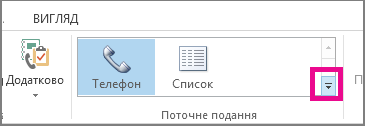
-
У списку контактів, утримуючи натиснутою клавішу Ctrl , клацніть кожен контакт, який потрібно видалити.
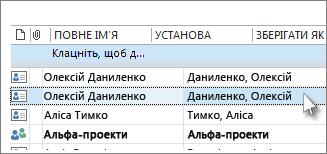
-
Вибравши всі повтори, натисніть клавішу Delete або Ctrl+D.
Видалення великої кількості повторюваних контактів за допомогою експорту та імпорту
Якщо у вас велика кількість повторюваних контактів, видалення повторюваних контактів може бути втомлюваним і тривалим. Найшвидший спосіб видалити велику кількість повторюваних контактів – експортувати їх до файлу, а потім імпортувати до нової папки. Щоб скористатися перевагами функції виявлення повторів у процесі імпорту Outlook, виконайте такі дії:
-
Клацніть елемент Контакти.

-
Клацніть правою кнопкою миші поточну папку контактів і виберіть пункт Створити папку.
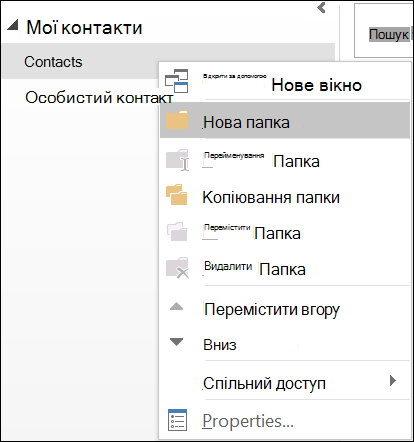
-
Введіть ім'я нової папки, наприклад Duplicates.
-
Натисніть кнопку назад у свою основну папку контактів.
-
Натисніть клавіші Ctrl+A , щоб вибрати всі контакти.
-
Перетягніть контакти до папки Повторювані або натисніть клавіші Ctrl+Shift+V , щоб відкрити діалогове вікно Перемістити до папки та вибрати папку Повторення .
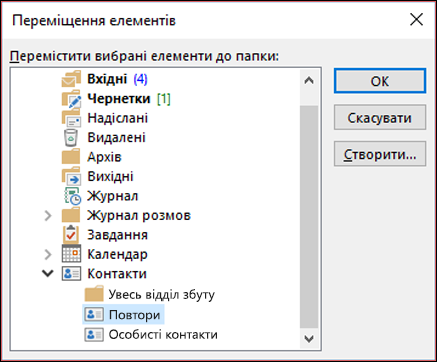
-
Тепер основна папка контактів має бути пустою.
-
Клацніть елементи Файл > Відкрити та експортувати > Імпорт або експорт.
Примітка.: В Outlook 2010 виберіть Файл > Відкрити > Експорт і перейдіть до кроку 10.
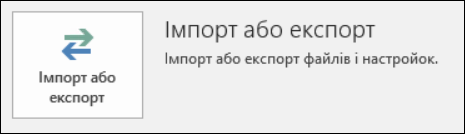
-
Виберіть Експорт до файлу.
-
Виберіть значення, розділені комами (Windows).
-
Виберіть папку Повтори, створену на кроці 3.
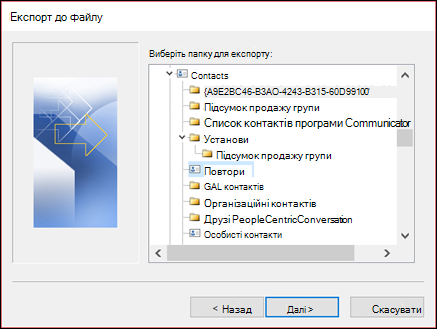
-
Збережіть файл у тому місці, де ви зможете знайти його знову.
-
Натисніть кнопку Готово.
Імпорт контактів назад до Програми Outlook
-
Клацніть елементи Файл > Відкрити та експортувати > Імпорт або експорт.
Примітка.: В Outlook 2010 виберіть Файл > Відкрити > Імпорт і перейдіть до кроку 3.
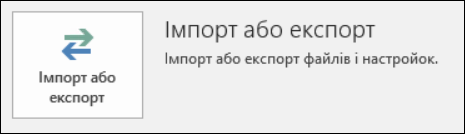
-
Виберіть Елемент Імпорт з іншої програми або файлу.
-
Виберіть значення, розділені комами (Windows).
-
Знайдіть файл, створений у наведеній вище процедурі.
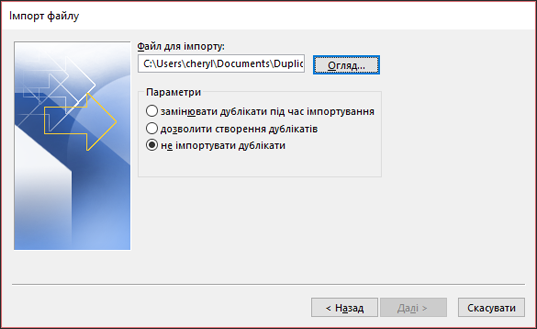
-
Виберіть параметр Не імпортувати повторювані елементи.
-
Виберіть основну папку контактів як папку призначення. Ця папка наразі пуста.
-
Натисніть Готово.
Скопіюйте контакти з папки "Повтори" назад до головної папки контактів
-
Виберіть папку Повторювані контакти .
-
Клацніть один із контактів у папці та натисніть клавіші Ctrl+A , щоб вибрати всі контакти.
-
Перемістити вибрані контакти до головної папки Контактів. Ви можете перетягнути їх або натиснути клавіші Ctrl+Shift+V , щоб скористатися діалоговим вікном Перемістити до папки .
-
Щоразу, коли програма Outlook стикається з повторюваним контактом, відобразиться запит із двома варіантами.
-
Виберіть додати новий контакт , якщо контакт не дублюється.
-
Виберіть оновити відомості вибраного контакту , якщо контакт дублюється.
Вибравши потрібний варіант, натисніть кнопку Оновити. Якщо потрібно повторити однаковий вибір для всіх повторюваних контактів, натисніть кнопку Оновити все.
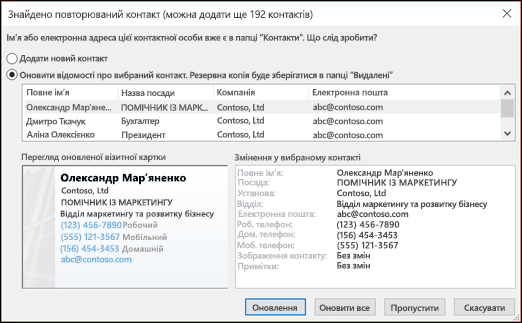
-
-
Коли процес переміщення до папки буде завершено, папку Duplicates можна видалити.










